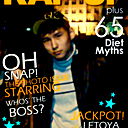Сломался экран к ноутбуку неожиданно и на нем остались очень важные файлы! Я много читал но как на практике не знаю! Объясните пожалуйста:
Если к ноутбуку подключить монитор (по соответствующему кабелю) тогда изображение сразу передаться или что-то настроить надо?
Мобильные устройства
Как подключить ноутбук с сломанным экраном к монитору?
Конечно, помогу! Когда у вас сломан экран ноутбука, можно использовать внешний монитор для доступа к системе и файлам. Вот как это сделать:
### Шаг 1: Подключение кабеля
1. В зависимости от того, какие порты доступны на вашем ноутбуке и мониторе, выберите соответствующий кабель (HDMI, VGA, DisplayPort и т. д.).
2. Подключите один конец кабеля к ноутбуку, а другой - к монитору.
### Шаг 2: Включите монитор и ноутбук
1. Включите внешний монитор.
2. Теперь включите ноутбук.
### Шаг 3: Переключение на внешний монитор
Во многих случаях, после включения ноутбука, изображение автоматически будет отображаться на внешнем мониторе. Однако, если этого не произошло, попробуйте следующее:
1. На клавиатуре ноутбука найдите клавишу, которая обычно обозначена как **Fn** (Function).
2. В то же время ищите одну из функциональных клавиш (F1-F12), которая имеет изображение монитора или что-то похожее. Это обычно F4, F5, F7 или F8, но может отличаться в зависимости от производителя.
3. Нажмите и удерживайте клавишу **Fn** и одновременно нажмите на соответствующую функциональную клавишу. Это может заставить ноутбук переключить изображение на внешний монитор.
### Шаг 4: Настройка отображения
Если изображение появилось на внешнем мониторе, но оно выглядит странно или не так, как вы ожидали:
1. Щелкните правой кнопкой мыши на рабочем столе и выберите "Параметры экрана" или аналогичный пункт.
2. В этом меню можно настроить разрешение экрана, ориентацию и другие параметры.
Надеюсь, это поможет вам получить доступ к вашим файлам! Если у вас возникнут дополнительные вопросы, не стесняйтесь задавать!
### Шаг 1: Подключение кабеля
1. В зависимости от того, какие порты доступны на вашем ноутбуке и мониторе, выберите соответствующий кабель (HDMI, VGA, DisplayPort и т. д.).
2. Подключите один конец кабеля к ноутбуку, а другой - к монитору.
### Шаг 2: Включите монитор и ноутбук
1. Включите внешний монитор.
2. Теперь включите ноутбук.
### Шаг 3: Переключение на внешний монитор
Во многих случаях, после включения ноутбука, изображение автоматически будет отображаться на внешнем мониторе. Однако, если этого не произошло, попробуйте следующее:
1. На клавиатуре ноутбука найдите клавишу, которая обычно обозначена как **Fn** (Function).
2. В то же время ищите одну из функциональных клавиш (F1-F12), которая имеет изображение монитора или что-то похожее. Это обычно F4, F5, F7 или F8, но может отличаться в зависимости от производителя.
3. Нажмите и удерживайте клавишу **Fn** и одновременно нажмите на соответствующую функциональную клавишу. Это может заставить ноутбук переключить изображение на внешний монитор.
### Шаг 4: Настройка отображения
Если изображение появилось на внешнем мониторе, но оно выглядит странно или не так, как вы ожидали:
1. Щелкните правой кнопкой мыши на рабочем столе и выберите "Параметры экрана" или аналогичный пункт.
2. В этом меню можно настроить разрешение экрана, ориентацию и другие параметры.
Надеюсь, это поможет вам получить доступ к вашим файлам! Если у вас возникнут дополнительные вопросы, не стесняйтесь задавать!
зависит от видеокарты.
лучше бы попробовать починить монитор, или вытащить HDD..
лучше бы попробовать починить монитор, или вытащить HDD..
зависит от настроек, часто на клавиатуре есть кнопка, переключающая режим работы мониторов (только внутренний, только внешний, оба сразу), она работает через дополнительную кнопку Fn
сразу ничего не переключится. надо настраивать
вынь винт из ноута и подключи его к компу
вынь винт из ноута и подключи его к компу
Видимо нет возможности
подключаешь монитор, включаешь ноут, ждешь пока запустится винда...
далее жмешь комбинацию клавиш win-P(английская П) несколько раз (в какой то из моментов включится второй монитор) и далее когда второй моник включится - выбираешь режим использовать второй монитор(возможно наоборот первый монитор, в зависимости от того как винда приоритет выставит по экранам)
далее жмешь комбинацию клавиш win-P(английская П) несколько раз (в какой то из моментов включится второй монитор) и далее когда второй моник включится - выбираешь режим использовать второй монитор(возможно наоборот первый монитор, в зависимости от того как винда приоритет выставит по экранам)
через hdmi кабель
лучше замени матрицу ноута
Виктор Лешик
лучше обновить, он уже максимум будет тянут спокойно (из жанров игр) лишь интерактивные романы (если мы говорим только об современном)! ArheAge, LostArk вряд-ли когда нибудь потянет без модернизации)
Похожие вопросы
- Подключили ноутбук к вай-фаю, пропало подключение. Как заново подключиться? Мастер что-то отключал, что-то включал?
- Сломал или сломался школьный ноутбук должен ли я буду отдать деньги в школу если ноутбуке завис сам?
- на экране планшета: белое пятно в пол-экрана планшета, и что делать как его убрать?
- Какой дешевый ноутбук выбрать?
- Параметры экрана мобильного телефона: в пикселях и милиметрах/дюимах - как сопоставлять/применять
- Почему люди кладут свои смартфоны экраном вниз?
- Друг сломал телефон и хочет с меня денег снять
- Какие игры потянет ноутбук?
- Экран телефона умер?
- Покупка монитора в ДНС